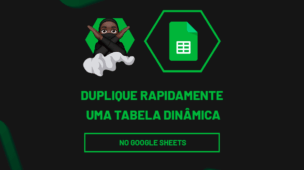Existe um problema que incomoda muita gente, desde usuários de Excel aos de Google Planilhas. Sempre que surge uma ocasião onde precisamos classificar uma coluna em ordem crescente (do menor para o maior), isso seria uma classificação de A à Z. Logo após, quando é necessário fazer a extração somente os itens únicos dessa coluna, de maneira que eles não se repitam em nenhuma das vezes.
Sendo assim, você vai aprender através deste tutorial que existe duas funções no Planilhas Google que fazem esse procedimento de forma bem prática, automática e sem complicação.
Portanto, gostaria de mencionar que iremos utilizar as seguintes funções para resolver esse problema:
- UNIQUE
- SORT
Abra o Google Planilhas no seu navegador e acompanhe o tutorial logo abaixo:
Função UNIQUE e SORT no Planilhas Google
Agora, veja que temos um exemplo abaixo. A intenção aqui é extrair os itens da coluna de lista para a coluna de resultado.
Contudo, precisamos classifica-los de A até Z.
Note também que existe letras que estão duplicadas na coluna de lista, no caso elas aparecem mais de uma vez, por esse fato precisamos incluir apenas uma delas na coluna de resultado.
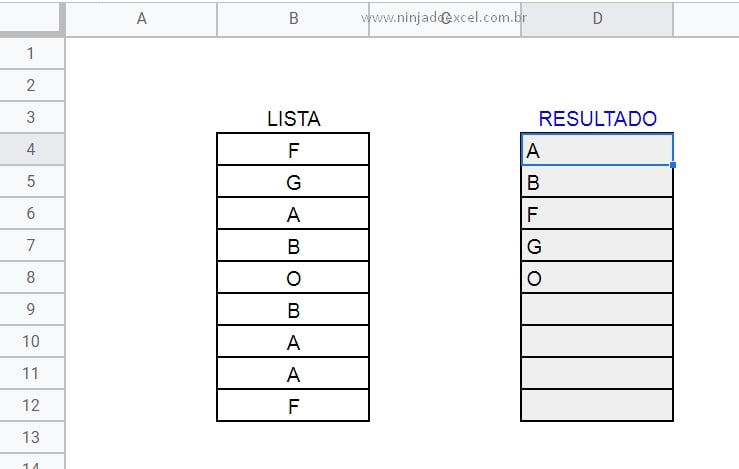
Função SORT
Primeiramente, vamos usar as função SORT, essa função é capaz de classificar textos ou números em ordem crescente o decrescente.
Na primeira sintaxe temos o intervalo (dados a serem filtrados). Em seguida, vamos selecionar o intervalo da coluna de lista, pois esse será o intervalo que iremos classificar, veja:
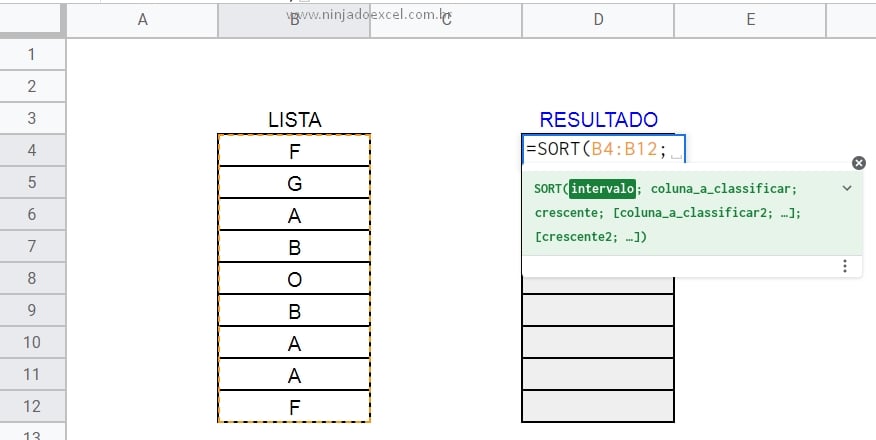
Após isso, vamos a segunda sintaxe que vai ser a coluna_a_classificar (índice da coluna em intervalo ou um intervalo fora de intervalo que contém os valores pelos quais classificar).
Posteriormente nesse intervalo, selecionamos a própria coluna, mas poderia ser outra.
Perceba que nesse caso os dados iriam ser classificados com base em outra coluna, mas como temos apenas uma coluna, vamos selecionar ela mesma.
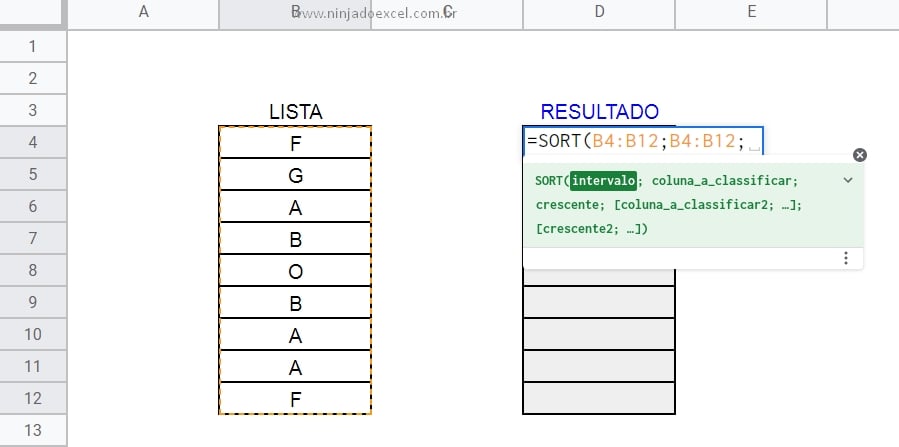
Já na terceira sintaxe crescente, podemos escolher se queremos uma classificação crescente ou decrescente, se for crescente coloque 1, se for decrescente coloque 0, então vamos colocar 1, veja:
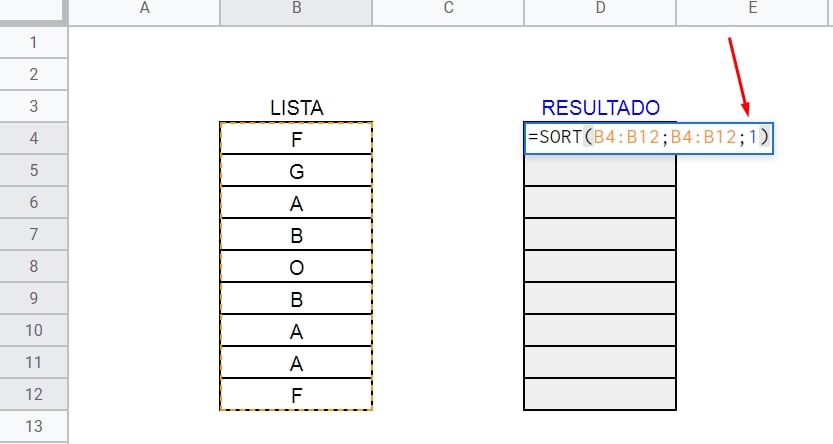
Fechando a função e confirmando na tecla “Enter”, temos o resultado.
Mas note que ainda existem letras repetidas e nossa intenção é extrair apenas uma delas e manter o resultado classificado.
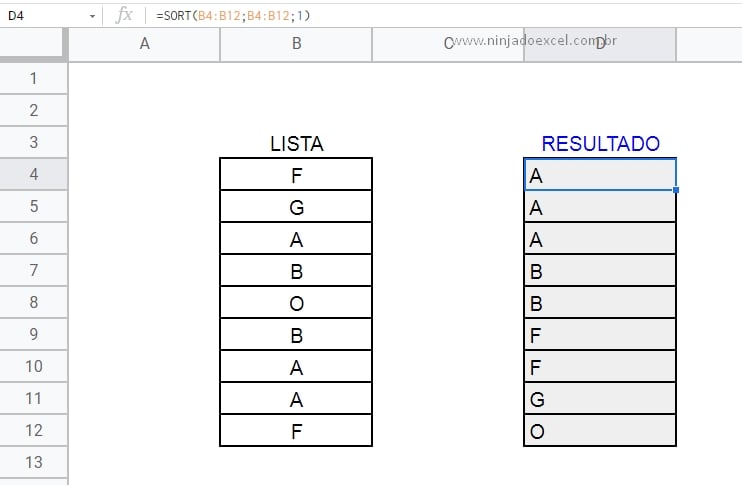
Função UNIQUE
A função UNIQUE é capaz de extrair somente os textos ou números únicos que estão em uma coluna. Com ela será possível visualizar somente uma das letras que estão repetidas e visualizar também as que não estão repetidas.
Basta colocar a função SORT dentro da função UNIQUE, veja:
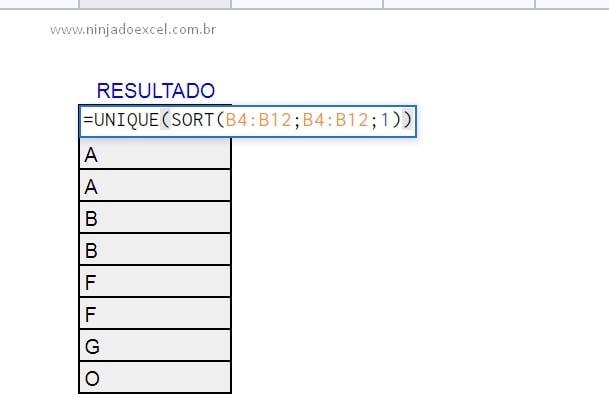
No entanto, confirmando na tecla “Enter”, temos o resultado final. Veja que a função UNIQUE fez o trabalho correto, ela realmente não incluiu mais de uma letra repetida.
Saiba mais sobre ela aqui: Encontre Valores Únicos no Google Planilhas
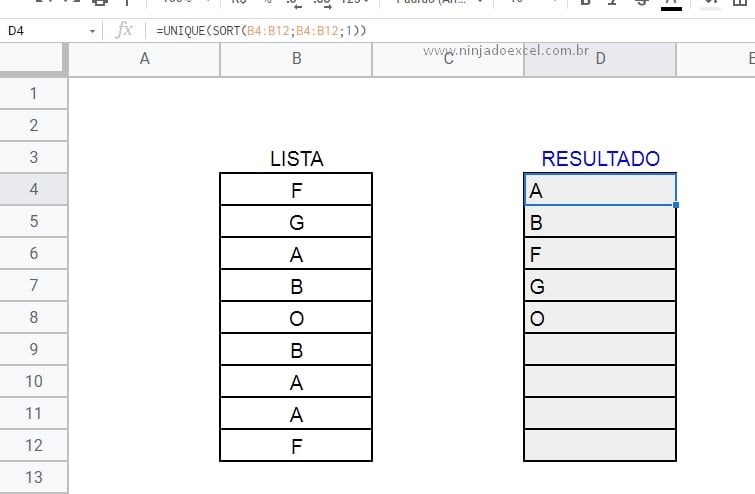
Conclusão sobre Função UNIQUE e SORT no Planilhas Google
Bem, para concluirmos, vimos aqui que foi bem simples de usar essas duas funções, pois elas são realmente muito poderosas.
Aproveite bem elas e use no seu dia dia! Pois elas iram facilitar bastante seu trabalho.
Curso de Excel Completo: Do Básico ao Avançado.
Quer aprender Excel do Básico ao Avançado passando por Dashboards? Clique na imagem abaixo e saiba mais sobre este Curso de Excel Completo.
Por fim, deixe seu comentário sobre o que achou, se usar este recurso e você também pode enviar a sua sugestão para os próximos posts.
Até breve!
Artigos Relacionados No Excel:
- Função CORRESP no Google Planilhas
- Aprenda Função DESLOC no Google Planilhas
- Aprenda a função HOJE no Google Planilhas
- VFPLANO no Google Planilhas
- Função DATAM no Google Planilhas